本文為英文版的機器翻譯版本,如內容有任何歧義或不一致之處,概以英文版為準。
檢視主機詳細資訊
您可以使用開發人員工具主控台或 AWS Command Line Interface (AWS CLI) 中的 get-host 命令來檢視主機的詳細資訊。
檢視主機詳細資訊 (主控台)
-
前往 https://console.aws.amazon.com/codesuite/settings/connections
,登入 AWS Management Console 並開啟開發人員工具主控台。 -
選擇 Settings > Connections (設定 > 連線),然後選擇 Hosts (主機) 索引標籤。
-
選擇您要檢視的主機旁邊的按鈕,然後選擇 View details (檢視詳細資訊)。
-
隨即會顯示主機的下列資訊:
-
主機名稱。
-
連線的供應商類型。
-
安裝供應商的基礎設施之端點。
-
主機的設定狀態。準備用於連線的主機處於 Available (可用) 狀態。如果您的主機已建立但未完成安裝,該主機可能處於不同的狀態。
可使用的狀態如下:
-
PENDING - 主機已完成建立,並準備好在主機上註冊提供商應用程式以啟動設定。
-
AVAILABLE - 主機已完成建立和設定,可與連線搭配使用。
-
ERROR - 主機建立或註冊期間發生錯誤。
-
VPC_CONFIG_VPC_INITIALIZING - 正在建立主機的 VPC 組態。
-
VPC_CONFIG_VPC_FAILED_INITIALIZATION - 主機的 VPC 組態發生錯誤並失敗。
-
VPC_CONFIG_VPC_AVAILABLE - 主機的 VPC 組態已完成設定且可使用。
-
VPC_CONFIG_VPC_DELETING - 正在刪除主機的 VPC 組態。
-
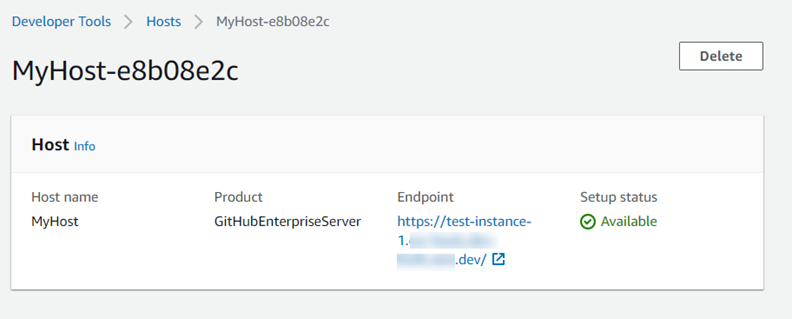
-
-
選擇 Delete (刪除) 即可刪除主機。
-
如果主機處於 Pending (待定) 狀態,若要完成設定,請選擇 Set up host (設定主機)。如需詳細資訊,請參閱設定待定主機。
檢視主機詳細資訊 (CLI)
-
開啟終端機 (Linux、macOS 或 Unix) 或命令提示字元 (Windows),然後使用 AWS CLI 執行 get-host命令,指定您要檢視詳細資訊的主機 Amazon Resource Name (ARN)。
aws codeconnections get-host --host-arn arn:aws:codeconnections:us-west-2:account_id:host/My-Host-28aef605此命令會傳回下列輸出。
{ "Name": "MyHost", "Status": "AVAILABLE", "ProviderType": "GitHubEnterpriseServer", "ProviderEndpoint": "https://test-instance-1.dev/" }